Descărcați, instalați și actualizați driverele HP EliteBook 8560p pe Windows 10, 8, 7
Publicat: 2022-01-05Aveți un nou notebook HP EliteBook 8560p? Apoi, trebuie să păstrați driverele HP EliteBook 8560p preîncărcate actualizate. În caz contrar, s-ar putea să întâmpinați numeroase probleme și erori cu notebook-ul HP EliteBook, cum ar fi nicio conexiune Bluetooth/internet disponibilă, erori de ecran albastru și multe altele.
Pentru a vă ajuta să actualizați driverul învechit pentru notebook-ul dvs. HP, am creat acest ghid de instalare a driverului. În acest ghid pentru drivere, vom reuni 4 moduri simple, dar eficiente, de a găsi și descărca fără probleme cele mai actualizate drivere pentru notebook-ul tău HP Elitebook.
Încercați aceste metode pentru a descărca, instala și actualiza driverele HP EliteBook 8560p pe Windows
Folosind metodele menționate mai jos, puteți descărca cu ușurință driverele HP EliteBook 8560p pentru computerul dumneavoastră Windows.
Metoda 1: Utilizați pagina oficială HP pentru a instala manual driverele HP EliteBook 8560p
HP însuși oferă suport complet pentru drivere pentru produsele lor. Așadar, dacă, în cazul în care, aveți o cantitate bună de timp și experiență în nișa tehnică, puteți utiliza acest mod pentru a descărca și instala driverele HP EliteBook 8560p. Urmați pașii indicați mai jos:
Pasul 1: Accesați site-ul web oficial al HP .
Pasul 2: plasați cursorul peste fila numită Asistență .
Pasul 3: în fila Asistență, alegeți Software și drivere .
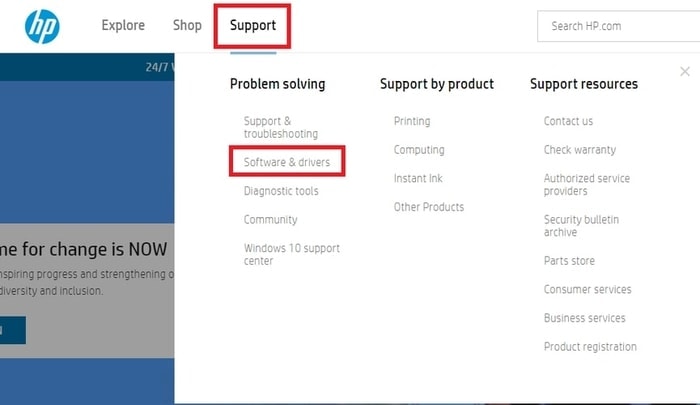
Pasul 4: Selectați Alții pentru a vă identifica tipul de produs. De asemenea, puteți actualiza și driverul de imprimantă HP, pentru aceasta, trebuie să alegeți Imprimante.
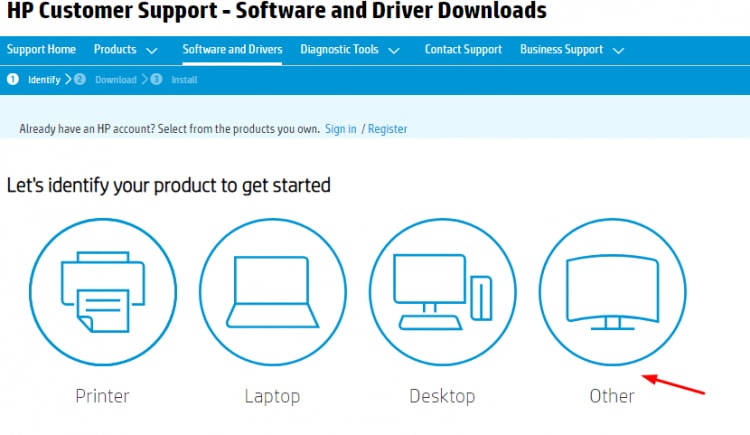
Pasul 5: După aceea, tastați HP EliteBook 8560p în caseta de căutare și faceți clic pe opțiunea Trimitere afișată alături. În caz contrar, faceți clic pe opțiunea Lăsați HP să vă detecteze produsul.
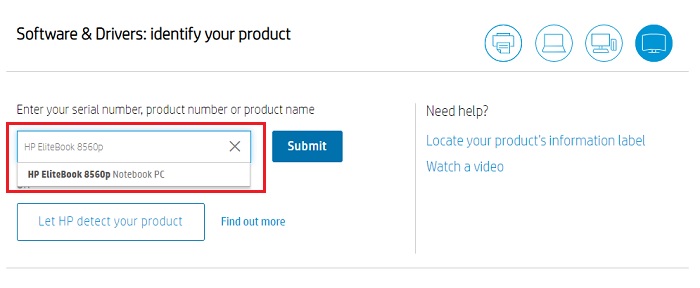
Pasul 6: Acum, cele mai recente drivere de notebook HP EliteBook 8560p vor fi recunoscute automat de HP însuși și vă vor afișa și o listă de drivere. Apoi, descărcați cele mai relevante drivere pentru laptopul dvs.
Pasul 7: Rulați programul de instalare și finalizați instalarea executând instrucțiunile de pe ecran.
După ce este finalizat, reporniți computerul pentru a salva noile modificări.
Citiți și: Descărcați și actualizați gratuit driverul HP LaserJet P1007
Metoda 2: Actualizați driverele HP EliteBook 8560p în Manager dispozitive
Device Manager este un program utilitar încorporat în Windows care poate gestiona toate informațiile despre hardware-ul conectat și driverele acestora pe computer. Mai jos este cum să actualizați driverele HP 8560p utilizând utilitarul implicit Windows, Device Manager:
Pasul 1: Lansați caseta de dialog Executare folosind butoanele de la tastatură Windows + R la un moment dat.
Pasul 2: scrieți textul devmgmt.msc în caseta Run și apăsați Enter de la tastatură.
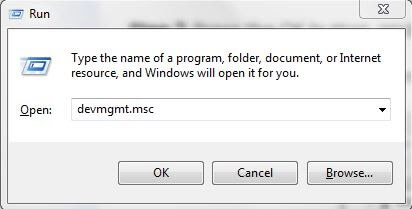
Pasul 3: Odată ce Manager dispozitive apare pe ecran, căutați dispozitivul pe care doriți să îl actualizați și faceți dublu clic pe același pentru a-și extinde categoria. De exemplu, doriți să actualizați driverele de imprimantă, apoi faceți dublu clic pe categoria Printer sau Print Queues.
Pasul 4: Găsiți și faceți clic dreapta pe driverele HP EliteBook 8560p. Apoi, alegeți Actualizare software driver .
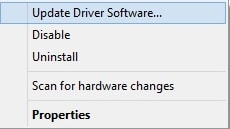
Pasul 5: Următoarea fereastră pop-up vă va afișa două opțiuni, trebuie să alegeți Căutați automat software-ul de driver actualizat .
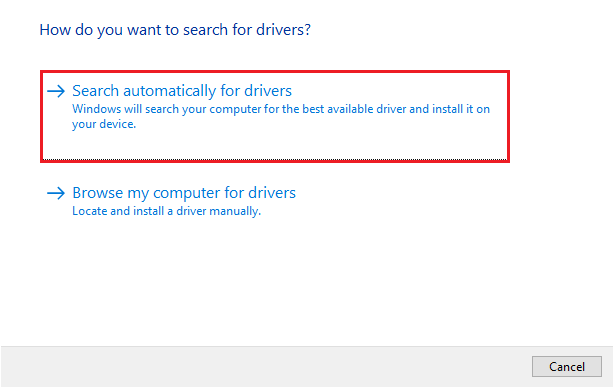

Acum, Device Manager contactează serverul Microsoft și descarcă driverele relevante pentru computerul dvs.
Citiți și: Descărcarea și actualizarea driverului de rețea HP pentru Windows 10, 8, 7
Metoda 3: Rulați Windows Update pentru a descărca driverele HP EliteBook 8560p
Păstrarea versiunii sistemului de operare Windows vă ajută, de asemenea, să evitați problemele computerului și hardware. Prin urmare, utilizatorul poate folosi Windows Update pentru a descărca drivere de dispozitiv pentru PC-ul Windows. Iată cum să faci asta:
Pasul 1: Folosind tastatura, apăsați simultan sigla Windows + tastele X.
Pasul 2: Apoi, alegeți Setări dintre opțiunile disponibile.
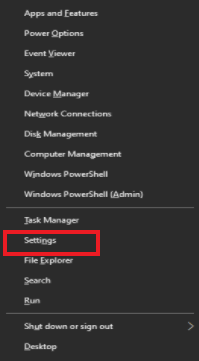
Pasul 3: Acum, Setările Windows vor apărea pe ecran, faceți clic pe opțiunea Actualizare și securitate .
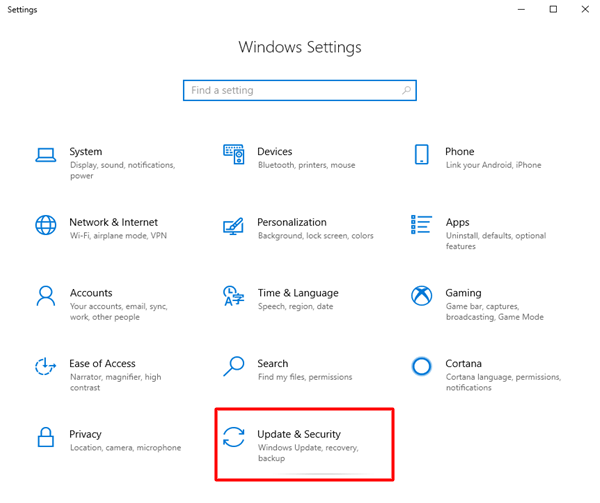
Pasul 4: Asigurați-vă că Windows Update a fost selectat din panoul din stânga, apoi faceți clic pe Verificați actualizări .
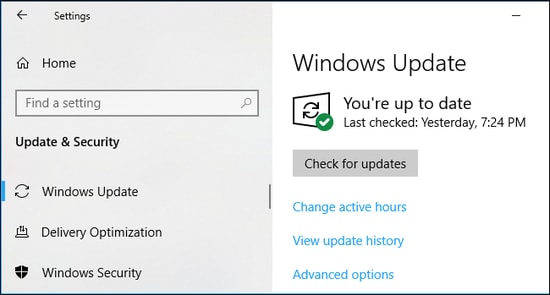
Așteptați și lăsați Windows să facă procesul de căutare, descărcare și instalare a celui mai recent sistem, precum și a actualizărilor de drivere pe computer.
Citiți și: Descărcați, instalați și actualizați driverul HP Wifi pentru Windows 10,8,7
Metoda 4: Obțineți automat cele mai recente drivere HP EliteBook 8560p prin Bit Driver Updater (recomandat)
Dacă întâmpinați probleme în a decide care este driverul corect pentru HP EliteBook, utilizați Bit Driver Updater. Este un instrument utilitar care va detecta automat versiunea sistemului de operare a computerului și va găsi driverele cele mai potrivite pentru dvs.
Acest instrument utilitar poate fi folosit și pentru a curăța deșeurile de sistem și pentru a accelera performanța generală a computerului. Nu numai asta, dar actualizatorul de drivere oferă, de asemenea, corecții regulate de sistem și alte rezoluții necesare pentru a asigura funcționarea fără probleme a sistemului dumneavoastră. Utilizatorul poate actualiza cu ușurință driverele HP EliteBook 8560p fie cu versiunea gratuită, fie cu versiunea pro a Bit Driver Updater.
Cu toate acestea, versiunea pro necesită doar 2 clicuri de mouse pentru a actualiza toate driverele învechite. Mai mult decât atât, versiunea pro vine și cu două instrumente încorporate foarte necesare și anume, programatorul de scanare și vrăjitorul de backup și restaurare automată. În caz contrar, se poate folosi și versiunea gratuită, dar merită remarcat faptul că este parțial manual și vă permite să actualizați driverele unul câte unul.
Acum, să aruncăm o privire la pașii menționați mai jos pentru a ști cum funcționează Bit Driver Updater:
Pasul 1: Din butonul de descărcare furnizat mai jos, descărcați Bit Driver Updater pe computer.
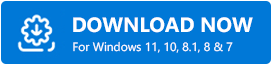
Pasul 2: După aceea, rulați fișierul de instalare al Bit Driver Updater și urmați expertul de instalare pentru a instala programul de actualizare a driverului pe sistemul dvs.
Pasul 3: Apoi, invocați Bit Driver Updater și din meniul din stânga, faceți clic pe Scan .
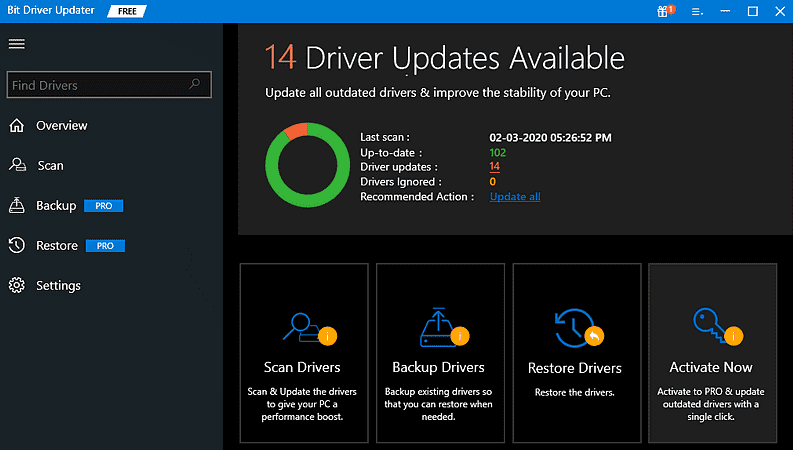
Pasul 4: Așteptați ca procesul de scanare să fie finalizat și vă solicită o listă de drivere învechite.
Pasul 5: Navigați la driverul învechit și faceți clic pe butonul Actualizați acum afișat lângă acesta.
Pasul 6: Dacă utilizați versiunea pro, atunci puteți prefera să faceți clic pe Actualizare tot în loc de Actualizare acum, doar pentru a economisi mult timp și efort manual.
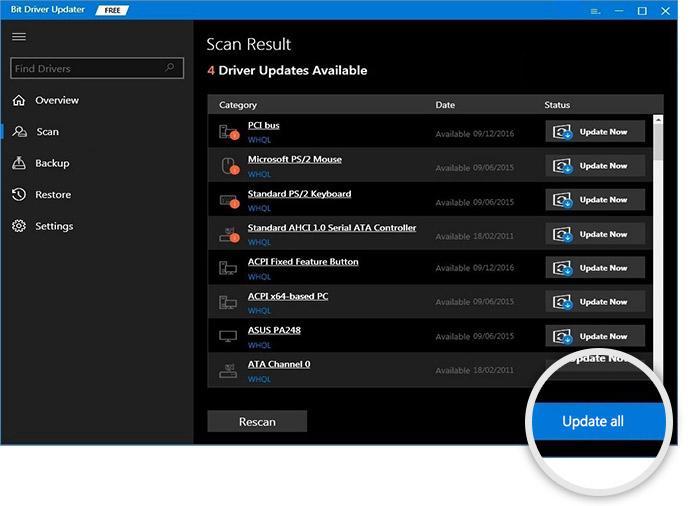
Echipa de asistență a Bit Driver Updater oferă asistență tehnică 24/7 utilizatorilor săi. De asemenea, are o garanție satisfăcătoare de rambursare completă a banilor de 60 de zile.
Citiți și: Descărcare și actualizare drivere pentru laptop HP pentru Windows 10/8/7
Descărcarea și actualizarea driverului HP EliteBook 8560p: gata
Așadar, după ce am citit întregul blog, suntem încrezători că acum puteți găsi, descărca și instala cu ușurință driverele pe excelentul laptop HP EliteBook 8560p. Ți-a fost util acest ghid de instalare? Anunțați-ne prin comentariile de mai jos.
Aveți întrebări sau sugestii? Aruncă-le și tu în secțiunea de comentarii. În plus, abonați-vă la Newsletter-ul nostru pentru mai multe articole legate de tehnologie, știri, sfaturi de depanare și multe altele. De asemenea, urmăriți-ne pe Facebook, Twitter, Instagram și Pinterest.
